Excel自定义条件格式规则 这个功能很实用
【摘要】Excel可以用来分析数据,还可以编辑数据,其中自定义条件格式功能,可以通过自定义格式规则,让Excel数据展现的更加灵活。下面通过几个简单
Excel可以用来分析数据,还可以编辑数据,其中自定义条件格式功能,可以通过自定义格式规则,让Excel数据展现的更加灵活。下面通过几个简单的例子来认识一下Excel自定义条件格式规则用法。
1、进入自定义条件格式
打开Excel表格,点击条件格式,选择新建规则,就能进入该功能。
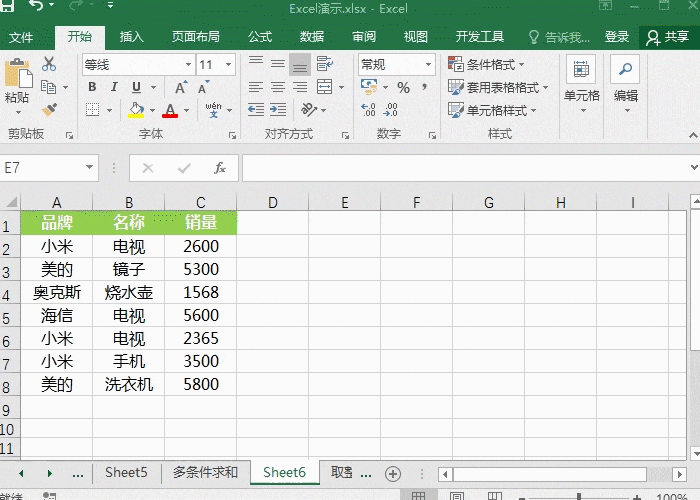
2、自定义筛选数据
点击【仅高于或低于平均值的数值设置条件格式】,再选择低于,之后点击格式,给要设定的数据标记出颜色。这时候在表格上就能看到低于平均值的数据。
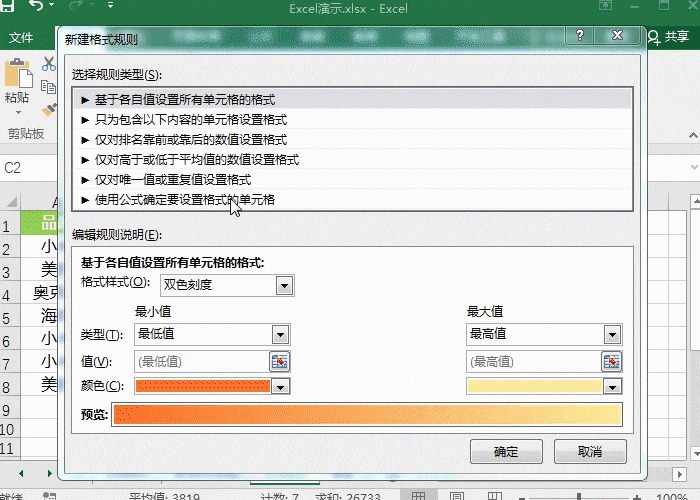
3、标记非工作日
通过自定义条件格式规则,将日期中非工作日标记出来。进入新建规则,点击【使用公式确定要设置格式的单元格】,接着输入公式=mod(C2-2,7)>4,再设置格式,填充颜色。这样非工作日的单元格就能自动填充为红色。
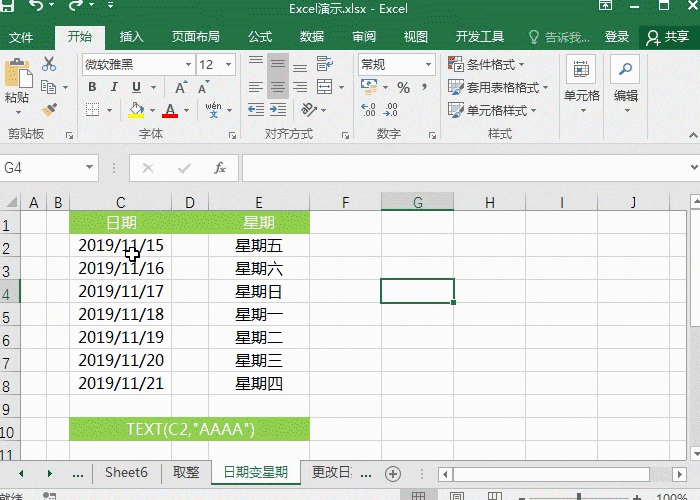
4、输入文字自动添加边框
当我们输入文字的时候,自动会给表格添加上一个边框,这个是怎么设置的呢?很简单,只要在公式那输入=$C13<>””,再设置格式,点击边框,添加外边框即可。
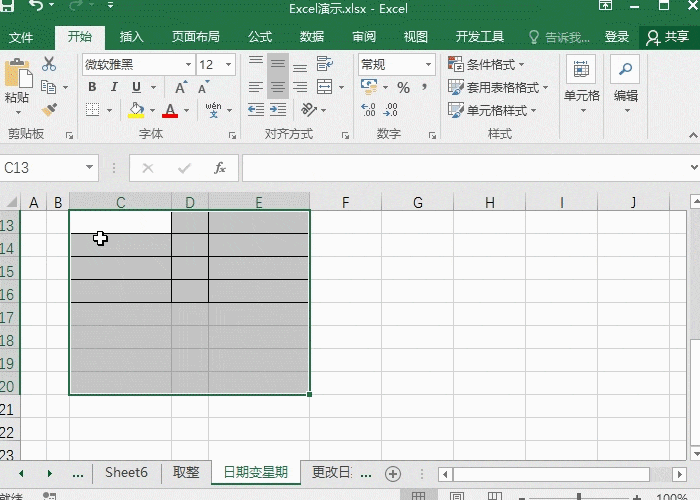
就业培训申请领取


环球青藤
官方QQ群扫描上方二维码或点击一键加群,免费领取大礼包,加群暗号:青藤。 一键加群


刷题看课 APP下载
免费直播 一键购课
代报名等人工服务










